u盘怎么格式化W7系统,网友们的u盘里面态度垃圾需要u盘格式化,但是不知道windows7系统里面怎么u盘格式化,u盘格式化是件非常简单的事情,那么就让windows7之家小编告诉你u盘怎么格式化W7系统方法,让你们轻松格式化掉!
如下图所示,这是小编自己的u盘,看看都快满了,现在以此为例,按照图示进行演示
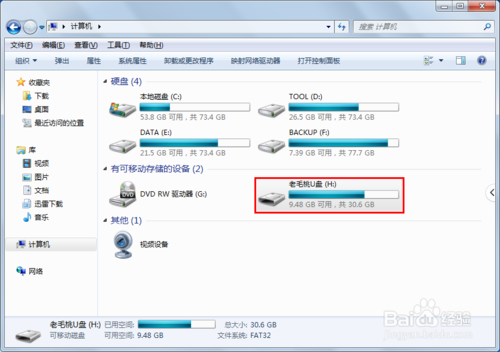
首先,点击自己要格式化的u盘,右击,在弹出来的番茄花园windowsxp菜单中,选择“格式化”选项
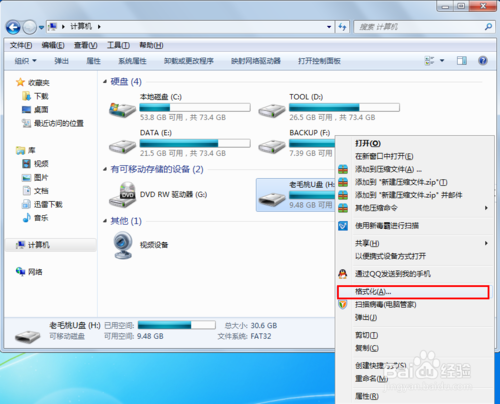
选择格式化后,如下图,其他选项都不用管,只需要将下图中“快速格式化”前面打上对勾就可以了,点击开始
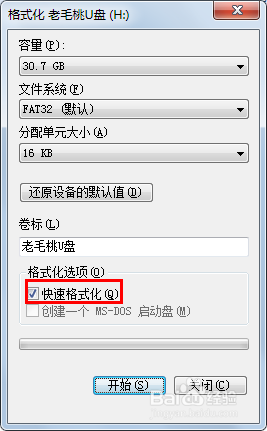
点击开始后,会出现下图中的提示,如果你的u盘中有比较重要的文件,点击取消备份后再按照1,2,3步到这一步,点击确定即可
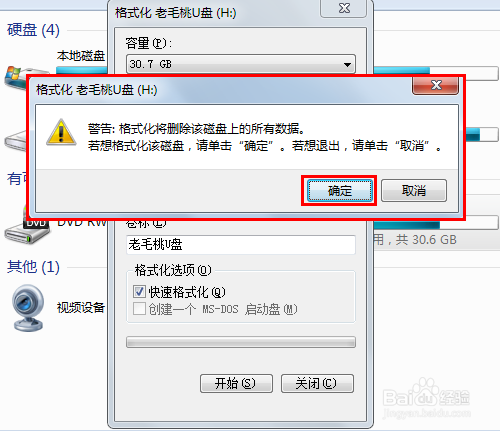
下面提示的是格式化已经完成
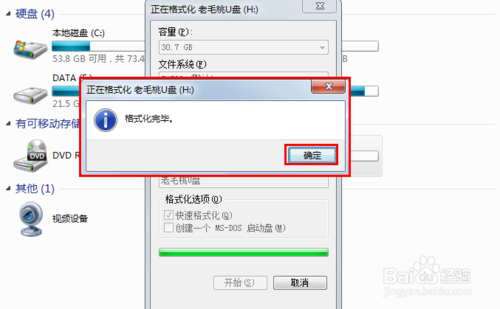
下图是格式化完成后笔者的u盘,已经完全为空了吧
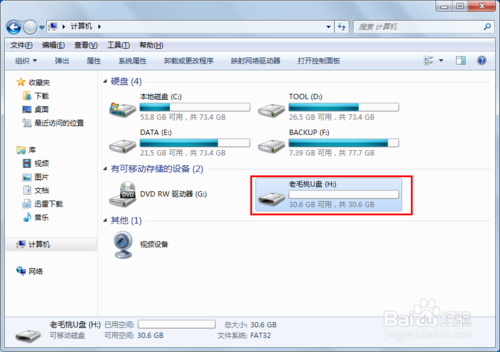
综上所述,这就是windows7之家小编给你们提供的最简单最实用的u盘怎么格式化W7系统方法了,u盘是我们经常使用到的工具,我们使用久了u盘,u盘里面就留下非常多的垃圾甚至u盘病毒,那么就得u盘格式化,才能彻底清除掉这些垃圾和病毒!